ClickOnce kullanarak .NET Windows masaüstü uygulaması dağıtma
Visual Studio 2019 sürüm 16.8'den başlayarak, Visual Studio'dan ClickOnce kullanarak .NET Core 3.1, .NET 5 veya daha yeni bir sürüm olan Windows Masaüstü uygulamalarını yayımlamak için Yayımla aracını kullanabilirsiniz.
Dekont
Bir .NET Framework Windows uygulaması yayımlamanız gerekiyorsa bkz . ClickOnce kullanarak masaüstü uygulaması dağıtma (C# veya Visual Basic).
ClickOnce ile yayımlama
Çözüm Gezgini'da projeye sağ tıklayın ve Yayımla'yı seçin (veya Yayımla Oluştur> menü öğesini kullanın).
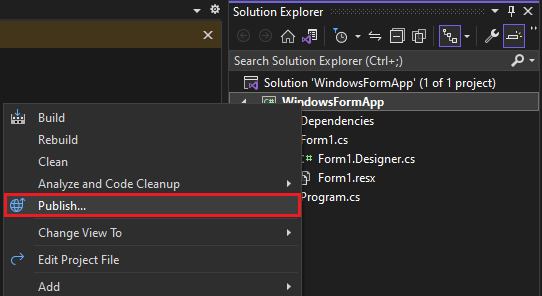
Daha önce herhangi bir yayımlama profili yapılandırdıysanız Yayımla sayfası görüntülenir. Yeni'yi seçin.
Yayımla sihirbazında Klasör'e tıklayın.
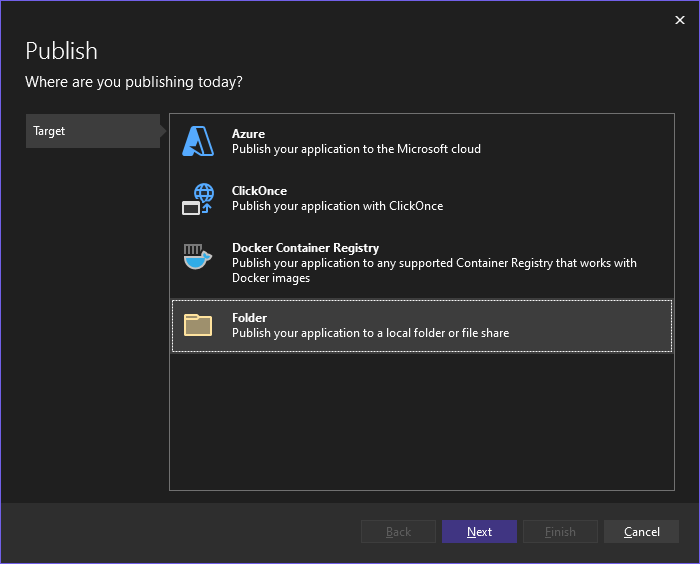
Belirli hedef sayfasında ClickOnce'ı seçin.

Yayımlama konumunu seçmek için bir yol girin veya Gözat'ı seçin.
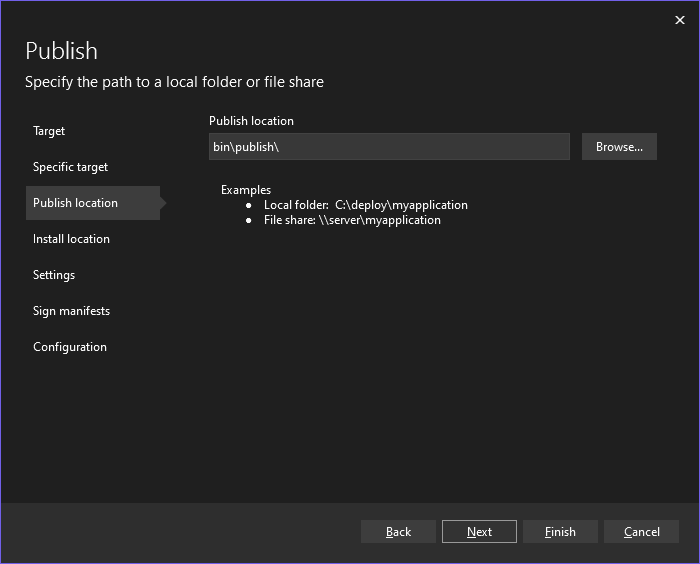
Yükleme konumu sayfasında, kullanıcıların uygulamayı nereden yükleyeceğini seçin.
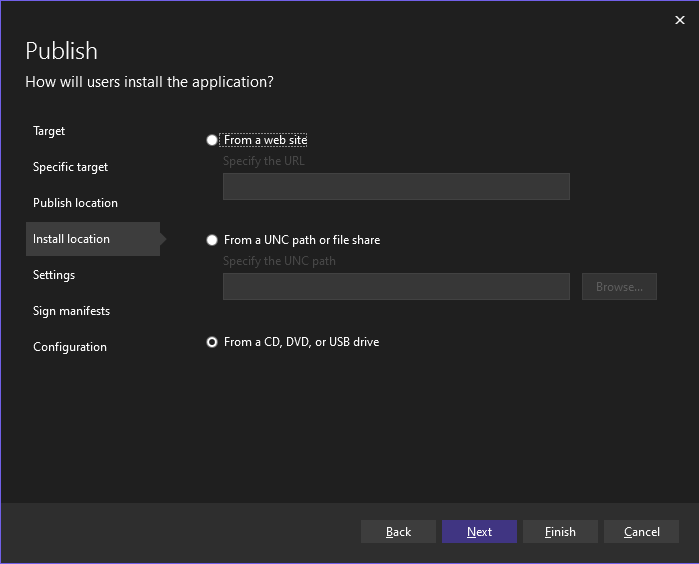
Ayarlar sayfasında ClickOnce için gerekli ayarları sağlayabilirsiniz.
UNC yolundan veya web sitesinden yüklemeyi seçtiyseniz, bu sayfa uygulamanın çevrimdışı kullanılabilir olup olmadığını belirtmenize olanak tanır. Bu seçenek belirlendiğinde, uygulamayı kullanıcılar Başlat Menüsü'nde listeler ve yeni bir sürüm yayımlandığında uygulamanın otomatik olarak güncelleştirilmesini sağlar. Güncelleştirmeler varsayılan olarak Yükleme konumundan sağlanır. Güncelleştirmeler için farklı bir konuma sahip olmak istiyorsanız, Güncelleştirme Ayarlar bağlantısını kullanarak bunu belirtebilirsiniz. Uygulamanın çevrimdışı kullanılabilir olmasını istemiyorsanız, yükleme konumundan çalışır.
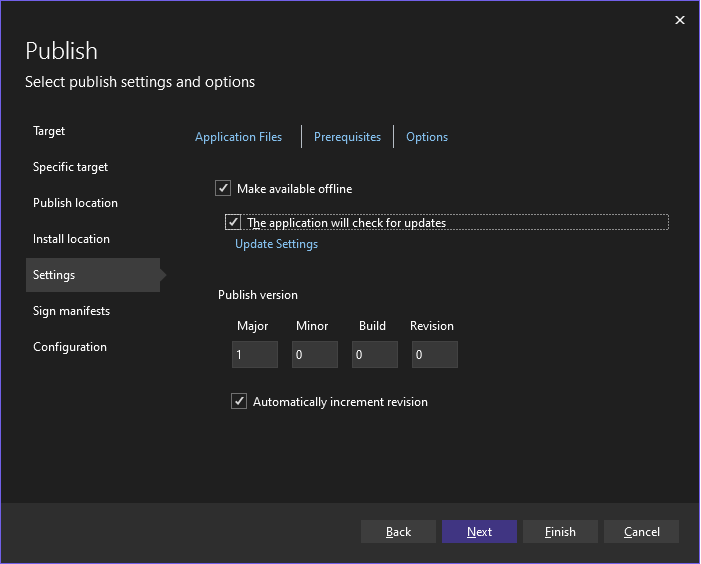
CD, DVD veya USB sürücüsünden yüklemeyi seçtiyseniz, bu sayfa uygulamanın otomatik güncelleştirmeleri destekleyip desteklemediğini belirtmenize de olanak tanır. Güncelleştirmeleri desteklemeyi seçerseniz, Güncelleştirme Konumu gereklidir ve geçerli bir UNC yolu veya web sitesi olmalıdır.
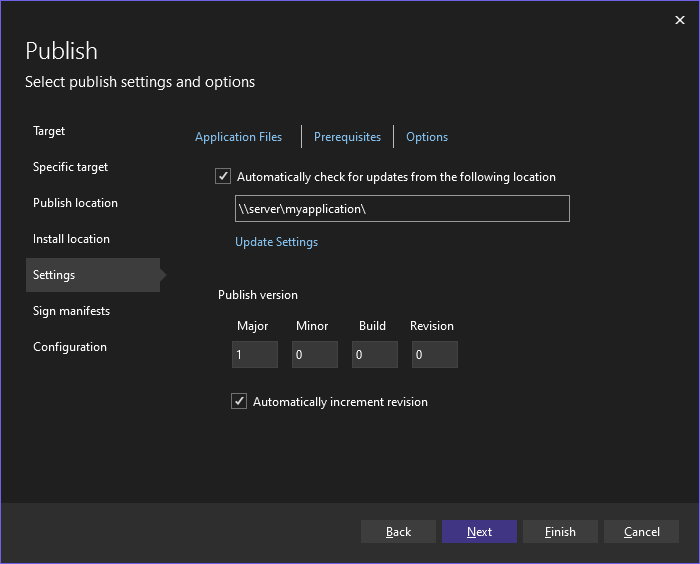
Bu sayfaya dahil edilenler, kuruluma hangi Uygulama Dosyalarının dahilleneceğini, hangi Önkoşul paketlerinin yükleneceğini ve diğer Seçenekleri sayfanın üst kısmındaki bağlantılar aracılığıyla belirtebilme özelliğidir.
Ayrıca bu sayfada Yayımla sürümünü ayarlayabilir ve sürümün her yayımlamayla birlikte otomatik olarak artıp artmadığını da ayarlayabilirsiniz.
Dekont
Yayımla sürüm numarası her ClickOnce profili için benzersizdir. Birden fazla profile sahip olmayı planlıyorsanız, bunu aklınızda bulundurmanız gerekir.
Bildirimleri imzala sayfasında, bildirimlerin imzalanıp imzalanmadığını ve hangi sertifikanın kullanılacağını belirtebilirsiniz.
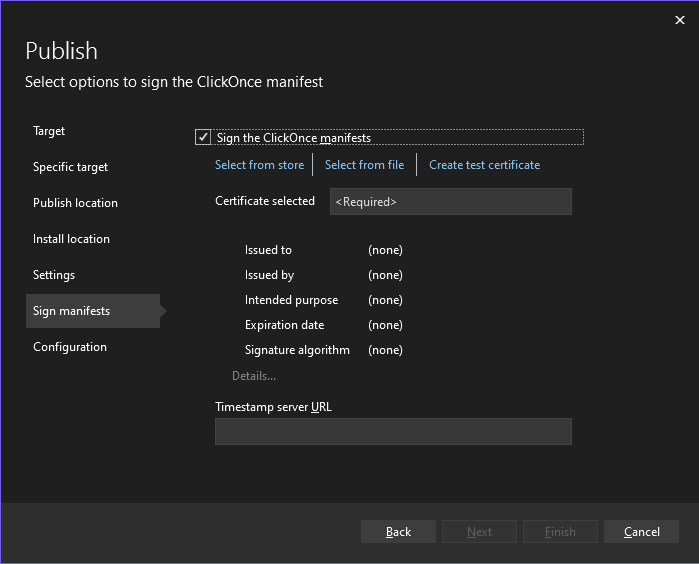
Yapılandırma sayfasında, istediğiniz proje yapılandırmasını seçebilirsiniz.
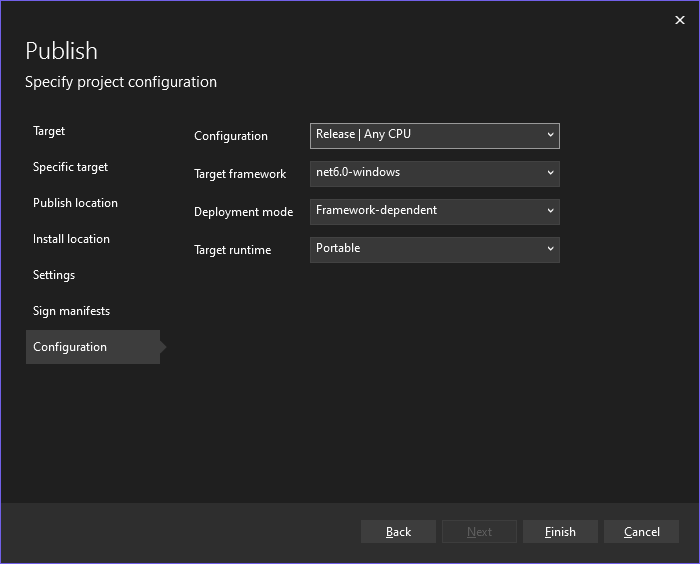
Hangi ayarın seçileceği hakkında ek yardım için aşağıdakilere bakın:
Yeni ClickOnce Yayımlama Profilini kaydetmek için Son'u seçin.
Özet sayfasında Yayımla'yı seçin ve Visual Studio projeyi derleyip belirtilen yayımlama klasörüne yayımlar. Bu sayfada bir profil özeti de gösterilir.
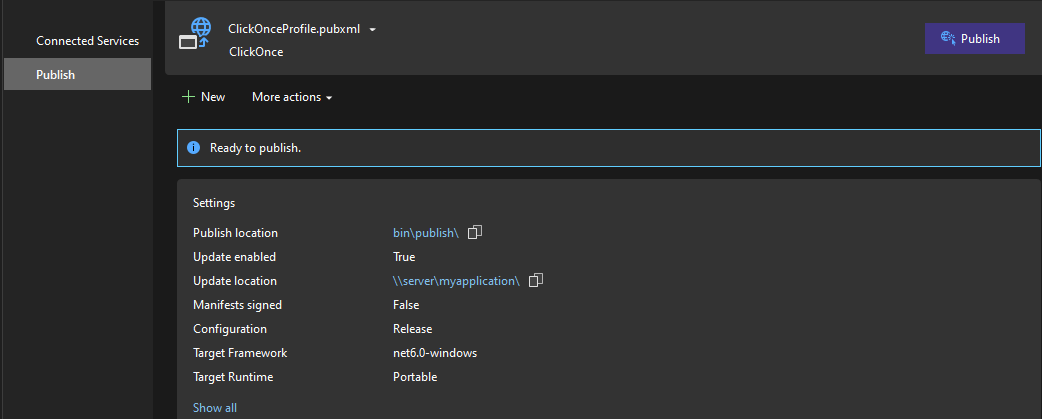
Yeniden yayımlamak için Yayımla'yı seçin.
Sonraki adımlar
.NET uygulamaları için:
Geri Bildirim
Çok yakında: 2024 boyunca, içerik için geri bildirim mekanizması olarak GitHub Sorunları’nı kullanımdan kaldıracak ve yeni bir geri bildirim sistemiyle değiştireceğiz. Daha fazla bilgi için bkz. https://aka.ms/ContentUserFeedback.
Gönderin ve geri bildirimi görüntüleyin